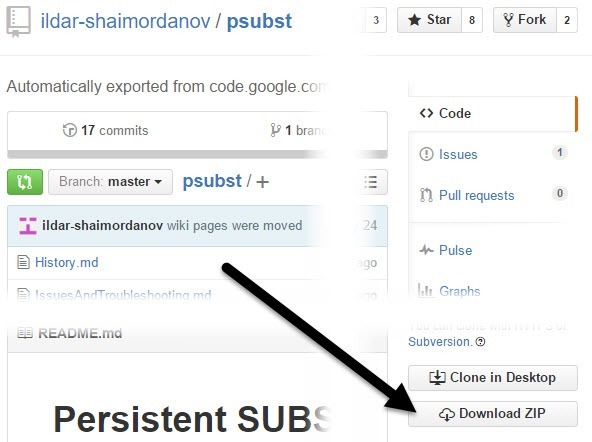কখনও আগে উইন্ডোতে একটি প্রতিস্থাপিত ড্রাইভ তৈরি? যদি না হয়, তাহলে উইন্ডোতে SUBSTকমান্ড আপনাকে একটি ড্রাইভ লেটারে একটি দীর্ঘ ফাইল পাথ ম্যাপ করতে দেয়।
উদাহরণস্বরূপ, আপনি এ কমান্ডটি ব্যবহার করতে পারেন যাতে এভাবে আটককৃত Outlook ফোল্ডার Z। সি: \ ডকুমেন্টস এবং সেটিংস \ ব্যবহারকারীর নাম \ স্থানীয় সেটিংস \ Application Data \ Microsoft \ Outlook \ ।
আমার কম্পিউটারে Z ড্রাইভ, আপনি আসলে Outlook ফোল্ডারে পুনঃনির্দেশিত করা হবে! এটি 256 অক্ষরের বেশি লম্বা পাথগুলির সাথে কাজ করে, বিশেষ করে যখন বিভিন্ন পরিস্থিতিতে খুব দরকারী হতে পারে।
সুতরাং SUBSTকমান্ড ব্যবহার করে সমস্যা কি? এটা স্থায়ী না! এর অর্থ হল আপনি কম্পিউটারটি পুনরায় চালু করলে, আপনার ড্রাইভ চলে গেছে। আপনি আবার এটি তৈরি করতে হবে এবং এটির কোনও প্রারম্ভ প্রোগ্রামটি অদৃশ্য ড্রাইভ থেকে অ্যাক্সেস করার চেষ্টা করতে পারবে না।
psubst হল একটি নিফটি সামান্য প্রোগ্রাম যা আপনি উইন্ডোতে স্থায়ী প্রতিস্থাপিত ড্রাইভ তৈরি করতে ব্যবহার করতে পারেন যা পুনরায় আরম্ভ করার পরেও থাকবে।
psubstব্যবহার করে উইন্ডোতে একটি স্থায়ী ভার্চুয়াল ড্রাইভ তৈরি করা খুব সহজ। প্রথমে, ZIP সংরক্ষণাগারটি ডাউনলোড করুন এবং BAT ফাইলটি বের করুন। আপনি জিপ ফাইলের উপর ডান ক্লিক করে এবং সমস্ত খালি করুননির্বাচন করে উইন্ডোজ ফাইলগুলি এক্সট্রাক্ট করতে পারেন।
যান এগিয়ে এবং psubst.batফাইলটিকে আপনার C: \ Windows \ System32ফোল্ডারে রাখুন যাতে আপনি যেকোনো প্রকার কমান্ড প্রম্পটে এটি চালাতে পারেন।
একবার কমান্ড প্রম্পটে (শুরু, চালান, সিএমডিঅথবা অনুসন্ধান বক্সে সিএমডিটাইপ করুন) এবং ভার্চুয়াল ড্রাইভ তৈরি করা শুরু করুন। Psubst ব্যবহারের জন্য সিনট্যাক্স নিম্নরূপঃ
একটি ডিস্ক তৈরি করুন:
psubst drive1: drive2:path
একটি ডিস্ক মুছুন:
psubst drive1: /D
বিদ্যমান ডিস্কগুলির তালিকা:
psubst
এটি মান ব্যবহার করবে ভার্চুয়াল ড্রাইভ তৈরি করতে subst কমান্ড।
একটি স্থায়ী ভার্চুয়াল ড্রাইভ তৈরি করুন:
psubst drive1: drive2:path /Pআমি নিম্নলিখিত কমান্ডটি ইস্যু করব:
psubst z: "C:\Documents and Settings\akishore\Local Settings\Application Data\Microsoft\Outlook" /P
এখন আপনার নতুন ড্রাইভ দেখাবে
ডিস্কে ক্লিক করলে আপনার সরাসরি Outlookফোল্ডারে আসবে । যদি আপনি ড্রাইভের অক্ষরে ফাইল বা ফোল্ডারগুলি রাখেন, তবে তথ্যটি ফোল্ডারে কপি করা হবে।
আপনি যখন আপনার কম্পিউটার পুনরায় চালু করবেন, তখন আপনার ড্রাইভ এখনও থাকবে। শুধু তাই নয়, তবে অন্যান্য প্রোগ্রামগুলি যেমন সেবা, ইত্যাদি থাকতে পারে, উইন্ডোজ সম্পূর্ণভাবে শুরু হওয়ার আগেই ভার্চুয়াল ড্রাইভ অ্যাক্সেস করতে পারবেন কারণ ড্রাইভ উপলব্ধ হবে। খুলুনডায়ালগগুলি, হিসাবে সংরক্ষণ করুনডায়ালগগুলি, ইত্যাদি
এক্সপ্লোরার ব্যবহার করে যে কোন স্থানে এটি দেখায়।<5>
সামগ্রিকভাবে, ফোল্ডারটি একটি ড্রাইভের অক্ষরের মধ্যে ম্যাপিং একটি খুব গভীর ফোল্ডার দ্রুত এবং সহজে অ্যাক্সেস করার একটি দুর্দান্ত উপায়। আপনি স্পষ্টতই আপনার ফোল্ডারে একটি ডেস্কটপ শর্টকাট তৈরি করতে পারেন, তবে প্রতিস্থাপিত ড্রাইভ পদ্ধতিতে যে কোনও উইন্ডোজ ডায়লগ থেকে অ্যাক্সেসযোগ্য হওয়ার সুবিধা রয়েছে যা আপনাকে কম্পিউটার ব্রাউজ করতে দেয়। যদি আপনার কোনও প্রশ্ন থাকে, তাহলে মন্তব্য করতে দ্বিধা করবেন না। উপভোগ করুন!?